旧笔记本怎么升级才能和新的一样(终于知道为何大神们喜欢升级笔记本)
唠唠叨叨的开篇:
笔者办公一直都是使用台式机,对于笔记本的"小屏幕"实在不敢恭维,被迫于工作上的需求,在春节前不得不选择妥协!嗯,没错,挑一款笔记本,面对各种淋漓尽致的配置,始终拿不定主意。
轻薄本、办公本、游戏本各种前辈各种推荐,最终把目标放在联想Y7000的身上,毕竟对性能有一定的要求,而且少出差,即便是出门也是放在车上,所以选择它,还准备练习麒麟背呢。

讲真,看到这个电源适配器的时候,心中有千万只羊驼飞过,甚至开箱之后就不打算激活,准备7天无理由送它回去了。有点让人醉了,的确...
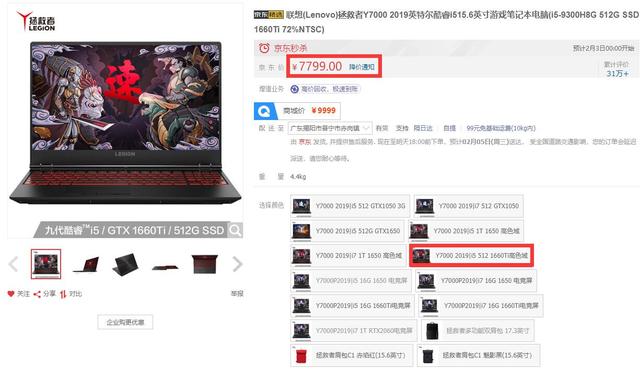
好了,还是回到正题。某东其实也是很坑滴,当初是7299入手,时隔一个多月居然变成为7799大洋,整整涨了500大洋,其中之前还有一个活动,所以笔者一个月前入手的时候是7299-500=最终6799到手!可想而知,要一个不小心就给坑了一千多,咳咳...所以有打算入手的童鞋,记得多观摩,别掉进去神坑了。

联想(Lenovo)拯救者Y7000 2019英特尔酷睿i515.6英寸游戏笔记本电脑
(i5-9300H8G 512G SSD 1660Ti 72%NTSC)
这是配置,也说一下为什么升级内存吧,当初选择16G的又贵了550,容我静静!一条8G的内存居然值550大洋,话说未免有点....所以选择了8G内存,也是这篇文的目的,花了250多,机智如我,又剩下了300多大洋,所以嘛,不管是买啥,还是建议先熟悉,再观摩,再剁手。

01/拆机
联想Y7000拆机是很简单的,基本没难度,要比惠普的坑货好拆多了,一把螺栓就可以搞定所有的事儿。然而,有人会问,拆机保修吗?其实很多品牌都是保修的,前提你别动其他的地方,例如:各种乱拆,把保修标都拆掉了,那样就木有保修了。



02/注意事项
联想Y7000面板上总共有11颗螺丝,而且长短不一致,如果手里有同款的,也需要要拆机升级的,请注意一下,把拆下的螺丝放好,别到时把长的装到短的位置上了,那样就有可能会损坏机器。


03/撬开背部面板
谈不上技巧,需要注意的地方就是别用尖锐的东西来撬,避免金属材质伤害到外壳,刮伤之类,以Y7000为例子,简单一撬就开了。


04/主板一览
看看主板吧,还是很联想的,做工不错。在此,建议一下,不管是换内存、换固态、换硬盘还是清洁,我个人都建议把电池先断开,避免短路,伤害机器,主板挂了就得不偿失了。


05/联想Y7000内存位置在屏蔽罩下方
采用的是单条8G内存,其它位置根本不用动到,简单不?各位哒哒也可以亲自动手,何必跑售后呢。


06/金士顿(Kingston) DDR4 2666 8GB 笔记本内存条
把剁手回来的内存条装上,完结~~~搞定!

07/把背面板安装回去
怎么拆下来的,就怎么装回去,加油撸起袖子就干则可~~其实没啥难度,然而...前后却帮笔者省下了1300大洋,很多时候值与不值都在一念之间。避免坑,自己升,胆大心细撸起袖子加油干。PS:建议测试好再把后盖装回,避免错误。

好了,升级内存就素这么简单,学会了吗?然后,再回头看一下这块"砖头"电源适配器,我又想静静了,230W做成这么大,也是醉了!好像一巴掌刮上去,亲爱的,这是你的砖头,不...这是我的砖。
结尾:
好吧,我还是很在意这块砖头,咋办?
,免责声明:本文仅代表文章作者的个人观点,与本站无关。其原创性、真实性以及文中陈述文字和内容未经本站证实,对本文以及其中全部或者部分内容文字的真实性、完整性和原创性本站不作任何保证或承诺,请读者仅作参考,并自行核实相关内容。文章投诉邮箱:anhduc.ph@yahoo.com






